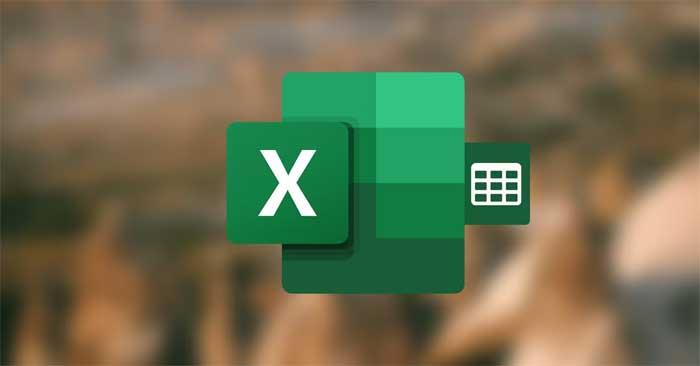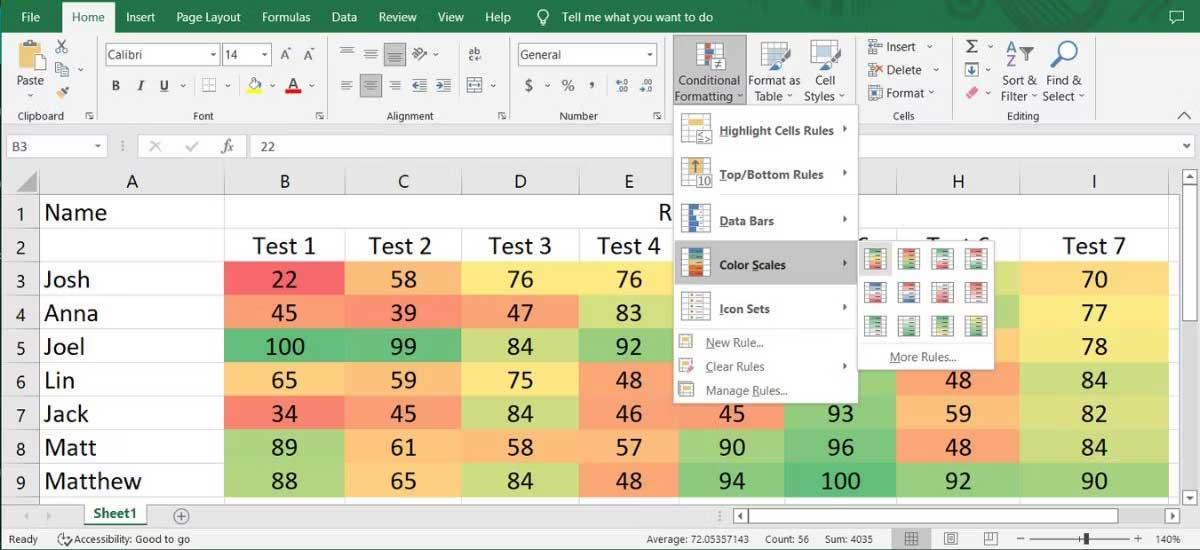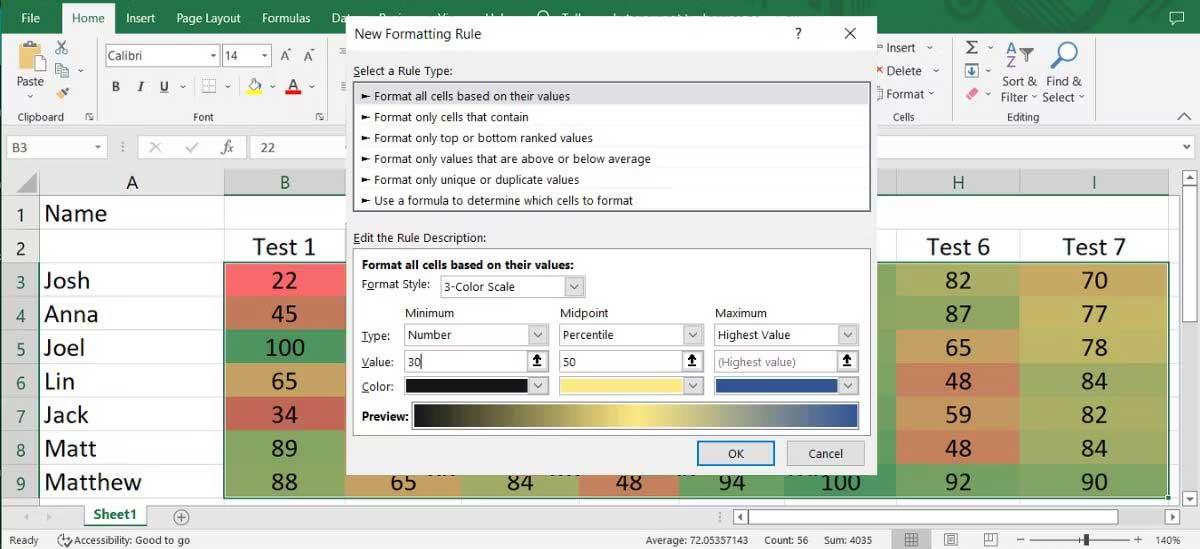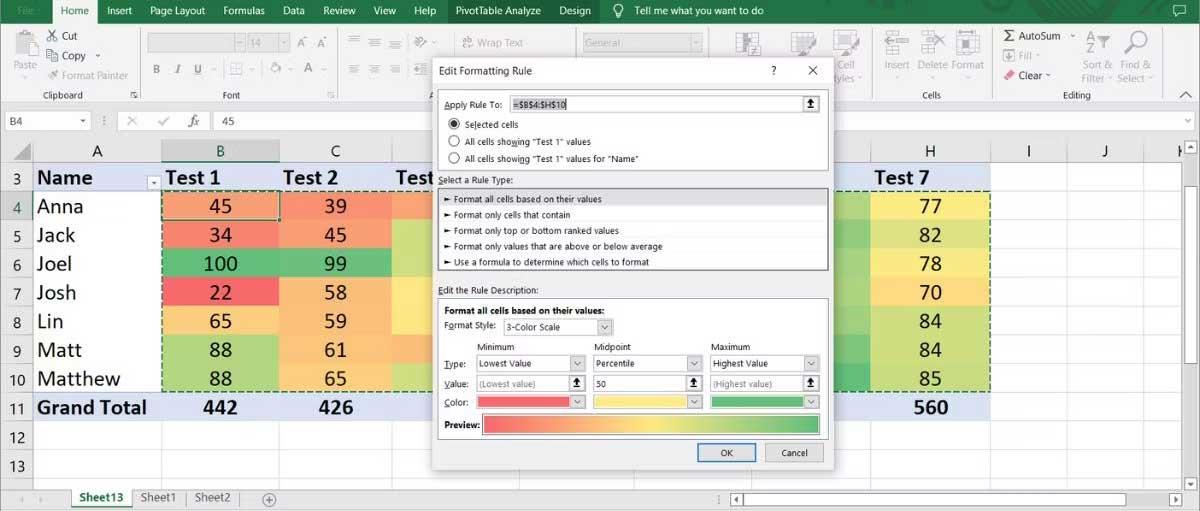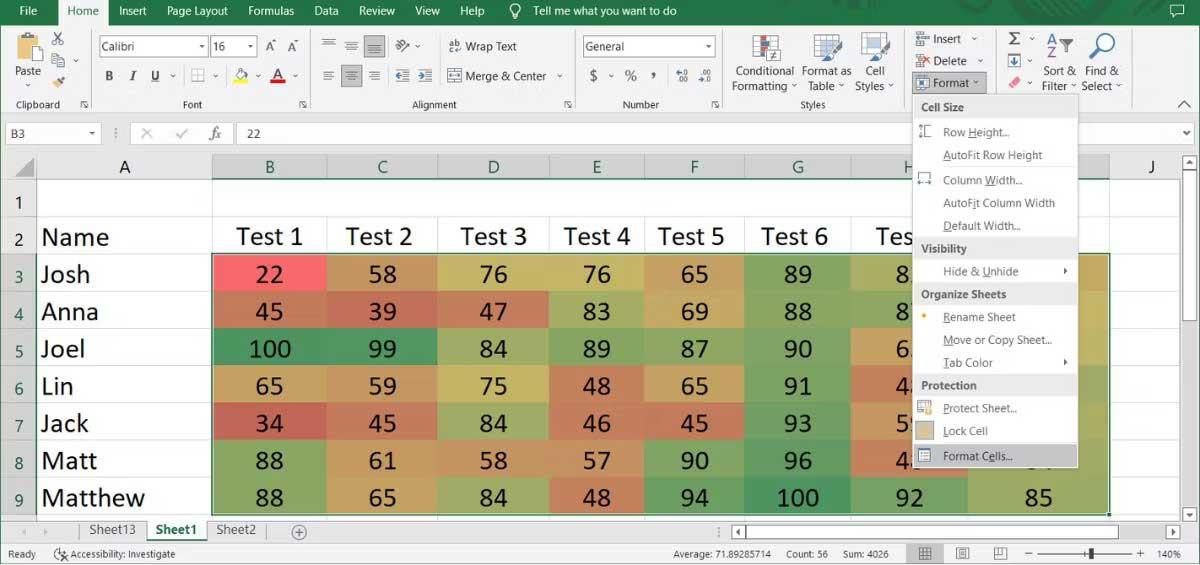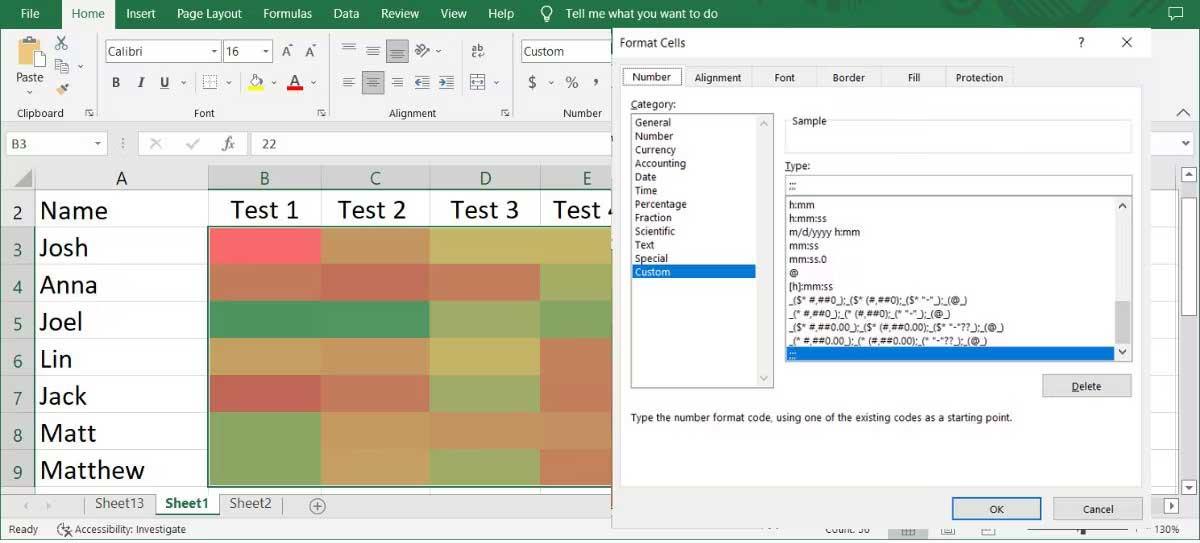Hitakort - Hitakort eru frábært tæki til að greina mikið magn af gögnum fljótt og á sama tíma bera saman mismunandi gildi. Hér er hvernig á að búa til hitakort í Excel .
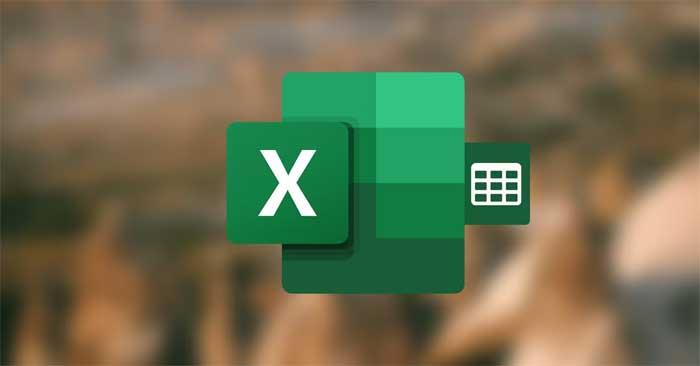
Hvernig á að búa til skilyrt snið í Excel
Leiðbeiningar um hvernig á að búa til hitakort í Excel með skilyrtu sniði
Þú getur búið til hitakort í Excel með því að nota skilyrt snið aðgerðina . Þessi aðferð hjálpar þér að breyta gögnunum og hitakortið er einnig uppfært. Hér er hvernig á að búa til hitakort í Excel þegar þú hefur safnað öllum gögnum:
- Veldu gögnin sem þú vilt hafa með í hitakortinu:
- Opnaðu Home flipann .
- Farðu í Skilyrt snið > Litakvarðar .
- Veldu einn af valkostunum sem sýndir eru. Þú getur skoðað marga valkosti með því að sveima yfir þá vegna þess að Excel mun forskoða hitakortsmyndina .
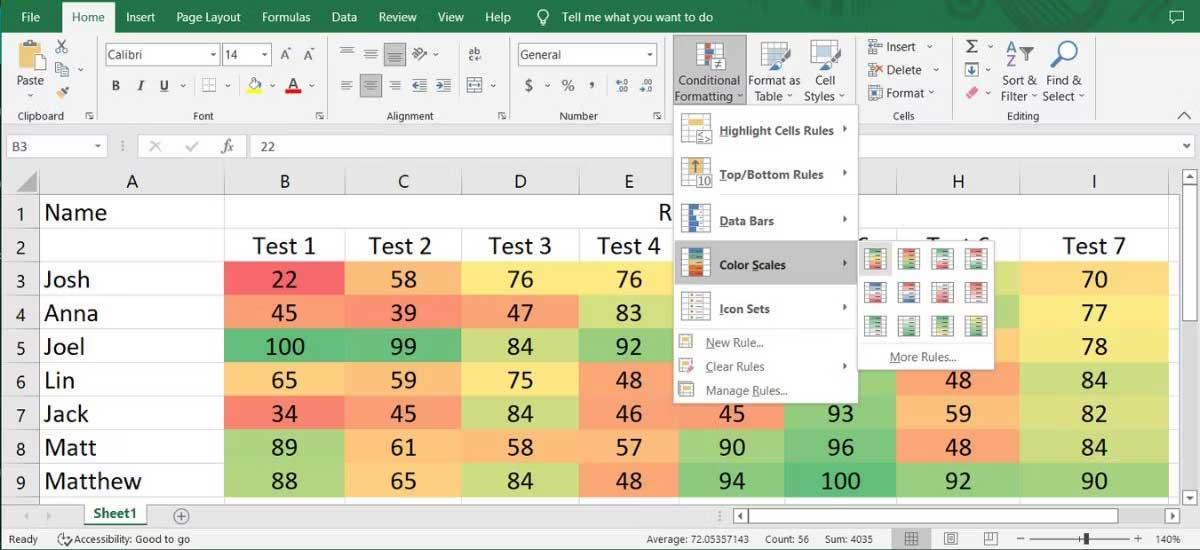
Hvernig á að bæta fleiri reglum við hitakortið
Ef þú vilt búa til fagmannlegt Excel töflureikni geturðu bætt fleiri reglum við hitakortið. Farðu í Skilyrt snið > Litaskala og veldu Fleiri reglur . Þú getur valið nýja reglu af listanum Veldu reglugerð .
Þetta dæmi velur Format allar frumur út frá gildum þeirra og stillir Format Style á 3-Color Scale . Þú getur nú breytt Lágmarks- , Miðpunkts- og Hámarksstillingunum . Þú getur jafnvel breytt litunum til að gera kortið auðveldara að skilja. Eftir að hafa sett upp nýju reglurnar skaltu smella á OK .
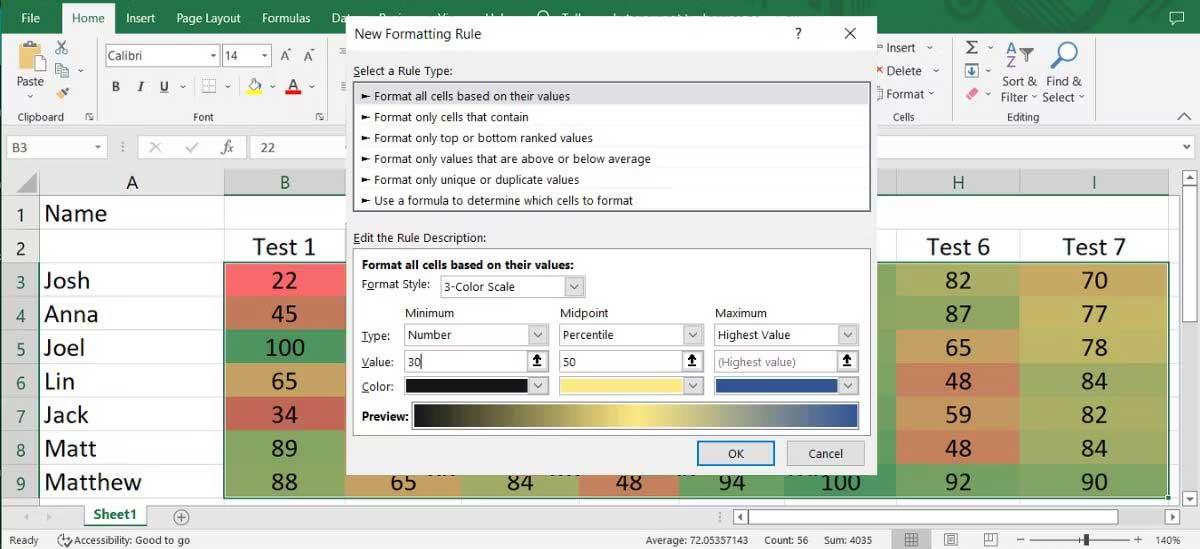
Bættu hitakorti við snúningstöflu í Excel
Ef þú vilt greina gögn frá mismunandi sjónarhornum geturðu búið til snúningstöflu í Excel. Þú getur samt bætt hitakorti við töfluna með því að framkvæma skrefin hér að ofan, en ef þú breytir töflunni gæti Excel hugsanlega ekki beitt skilyrtum sniðreglum á nýju gögnin, allt eftir stillingum þínum.
Hins vegar geturðu auðveldlega lagað það og látið pivottöfluna uppfæra sig í hvert skipti sem gögnin breytast.
- Veldu reitinn sem inniheldur viðeigandi gögn.
- Farðu í Skilyrt snið > Litaskala og veldu einn af tiltækum valkostum.
- Aftur, opnaðu valmyndina Skilyrt snið og smelltu á Stjórna reglum . Excel mun birta gluggann Stjórnandi skilyrt sniðreglur .
- Smelltu á Breyta reglu hnappinn .
- Veldu valkostinn Valdar frumur .
- Veldu reitinn sem inniheldur viðeigandi gögn og smelltu á Í lagi .
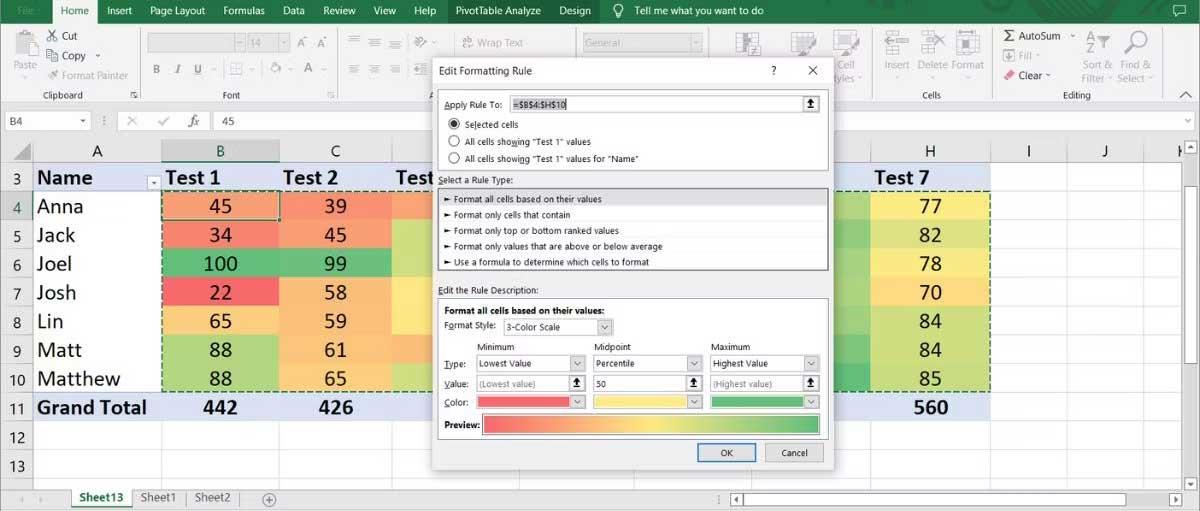
Hvernig á að eyða tölum úr hitakorti í Excel
Ef þú vilt sjá gögnin fyrir þér án þess að fara út í of mikil smáatriði, geturðu fjarlægt tölur af hitakortinu. Þetta er frábær aðferð til að sýna gögn sem bætir gildi við skýrslurnar þínar.
Til að fjarlægja einstök frumugildi án þess að hafa áhrif á heildarskjáinn, opnaðu Home flipann , veldu frumurnar og farðu í Format > Format Cells .
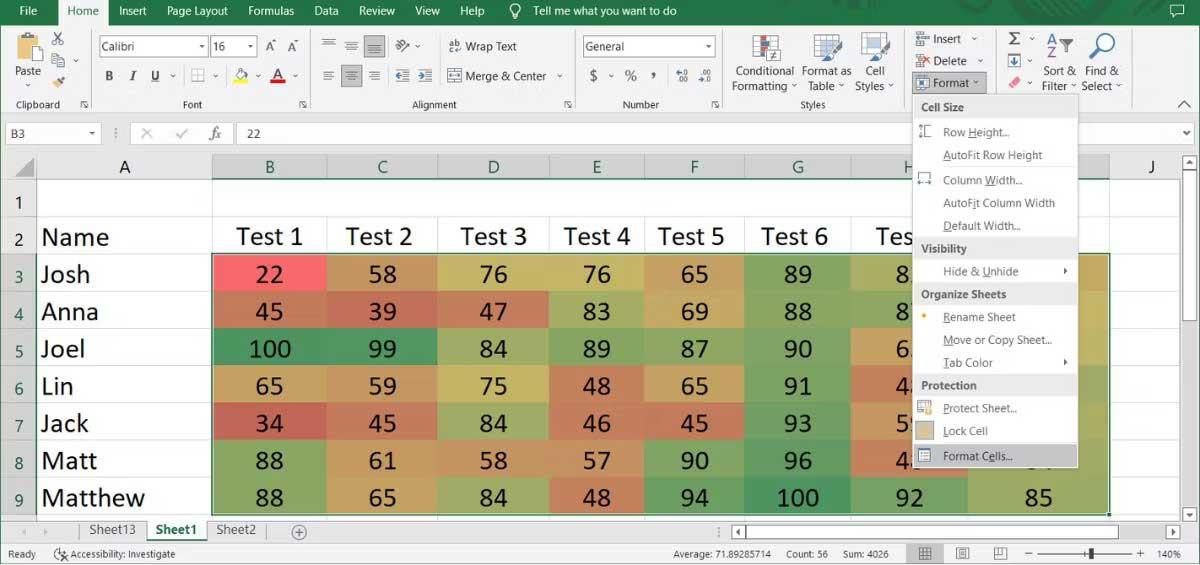
Í valmyndinni Flokkur , veldu Sérsniðið . Sláðu síðan inn ;;; og smelltu á OK .
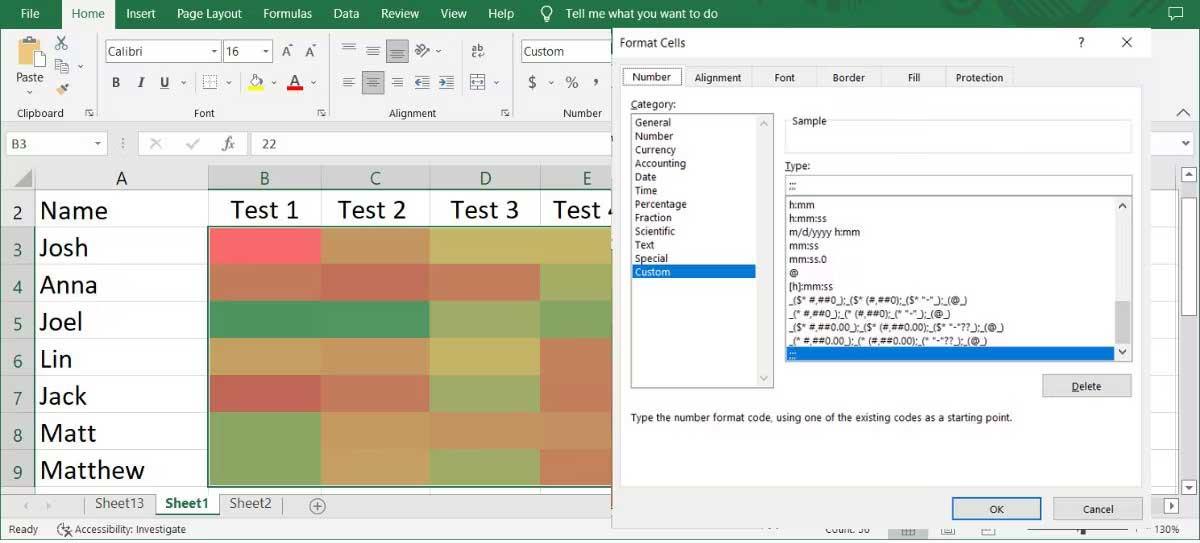
Það er gert. Nú geturðu séð fyrir þér hitakort án nokkurra númera.
Hér að ofan er hvernig á að búa til hitakort í Excel . Vona að greinin nýtist þér.